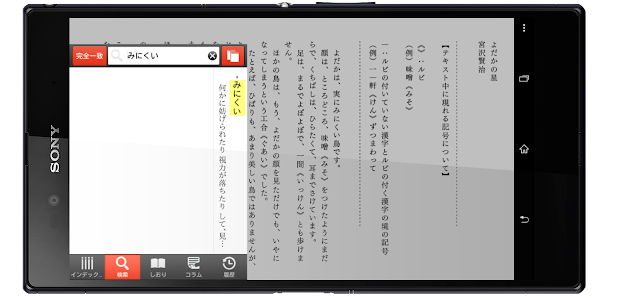Android版Readerアプリには内蔵辞書がありません。iOS版にもありませんが、iOSの内蔵辞書が利用できます。せめて辞書アプリにインテントを直接渡せればいいのですが、それも出来ません。なのでSupportTextを経由して、辞書アプリにインテントを渡しましょう。 SupportText Free 制作: z589 価格: 無料 平均評価: 4.4(合計 152 件) posted by: AndroidHTML v2.3 SupportText Pro 制作: z589 価格: ¥200 平均評価: 4.6(合計 116 件) posted by: AndroidHTML v2.3 まずSupportTextをインストールします。有料版でも無料版でもどっちでも構いません。スクリーンショットは無料版のものです。 SupportTextを開き、右上の設定から『アプリ』→『ボタン・メニュー』→『ユーザー定義ボタン』→『User7』を選択します。そして、タイトルに辞書アプリ名を入れ、テキストには"%s"と入力して、アプリ選択より辞書アプリを選択します。 次にボタン・メニューまで戻り『観覧モード列数』を"2"に、『観覧モード行数』を"1"に設定します。 最後に観覧モードボタンの編集より『Button 1-1』に先ほど設定した"User7の辞書アプリ"を、『Button 1-2』に"User4のGoogle Search"を設定します。 設定は以上です。環境によってはボタンが小さかったりすると思うので、その辺は各自で弄って下さい。 使い方はGoogleで検索する時とほぼ同じです。文字選択後に検索アイコン→Google→SupportText→辞書アプリボタンと言う感じです。Button 1-2でGoogle検索もできるので常時SupportTextにしても問題ないかなと思います。 因みに、最初のスクリーンショットで辞書アプリがオーバーレイ表示されているのは XHaloFloatingWindow で行っています。